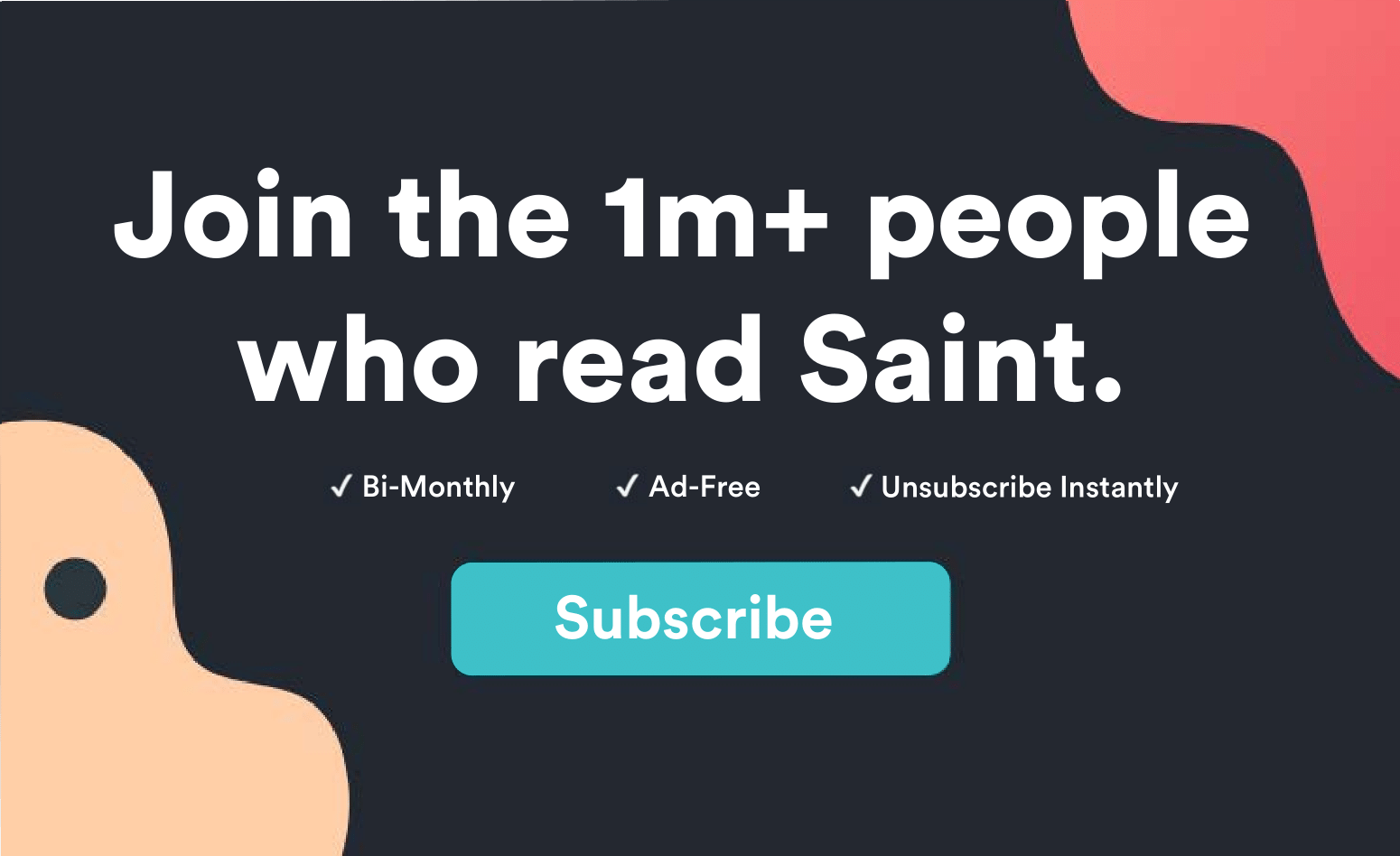BAM!Bạn nhận được thông báo lỗi cho biết Lỗi ERR_CONNECTION_REFUSED trên Chrome:
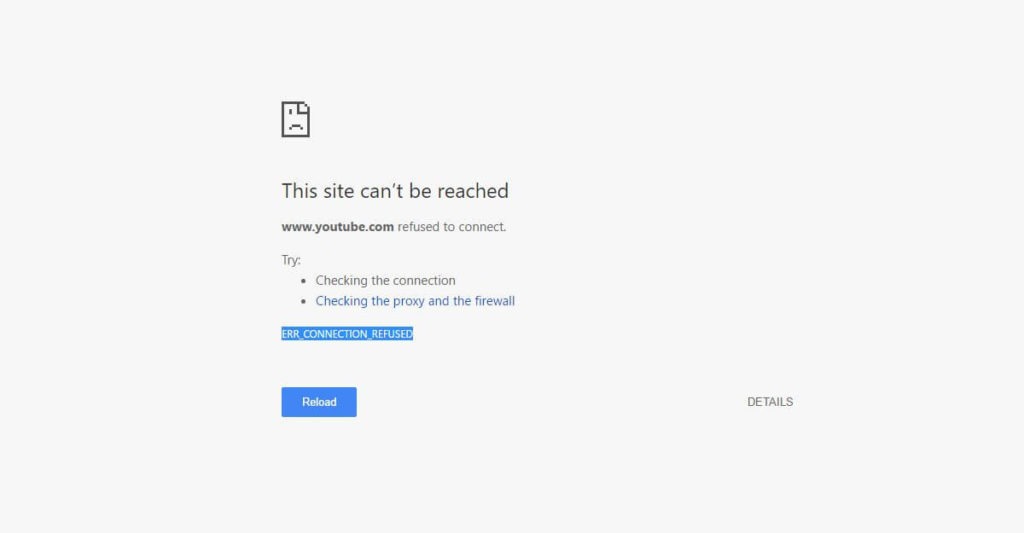
Ngay khi bạn sắp sửa làm quen với kết quả của trận đấu NBA NBA đêm qua.
Nó khó chịu và đáng lo ngại (đặc biệt là khi lỗi đã nhấn mạnh trong đó).
Nhưng đừng lo lắng, hướng dẫn này sẽ chỉ cho bạn cách bạn có thể sửa lỗi Err_Connection_Refuse bằng sáu phương pháp nhanh chóng và đơn giản.
MỤC LỤC
- Kiểm tra xem trang web có bị sập không
- Xóa bộ nhớ cache trình duyệt Google Chrome của bạn
- Thử đặt lại Bộ định tuyến Wi-Fi của bạn
- Kiểm tra cài đặt máy chủ proxy của bạn
- Vô hiệu hóa Tường lửa và Phần mềm chống vi-rút của bạn
- Đặt lại địa chỉ IP của bạn và xóa bộ nhớ cache DNS của bạn
How Để sửa lỗi ERR_CONNECTION_REFUSED trong Chrome: 6 Cách.
1. Kiểm tra xem Website có bị sập không.
Bây giờ, điều đầu tiên bạn nên làm là thử xem liệu trang web có bị ngừng hoạt động hay không.
Chỉ cần dán URL của trang web mà bạn đang cố truy cập vào trang này được gọi là Dành cho tất cả mọi người hoặc chỉ cho tôi (có theo nghĩa đen) và kiểm tra xem trang web có bị lỗi cho tất cả mọi người hay chỉ cho bạn.
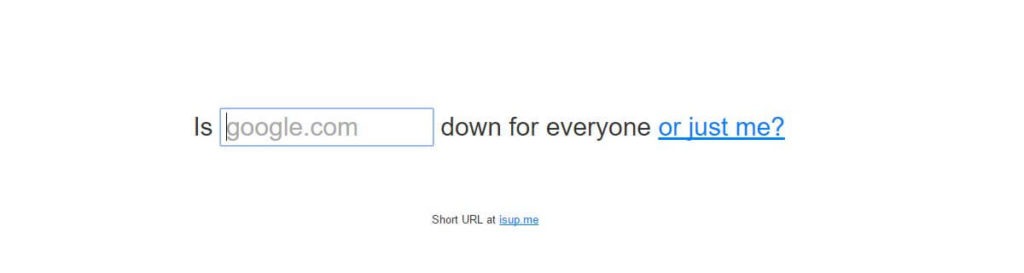
2. Xóa bộ nhớ cache trình duyệt Google Chrome của bạn.
Xóa bộ nhớ cache của trình duyệt Google Chrome của bạn (về cơ bản là tất cả thông tin về các trang web bạn đã truy cập) giúp xóa bộ nhớ cache đã hết hạn (những cái cũ) rất có thể là lý do khiến bạn bị chặn khỏi một số trang web nhất định và bạn ngăn chặn truy cập chúng.
Tôi sẽ chỉ cho bạn cách bạn có thể xóa bộ nhớ cache Google Chrome của Google:
- Hãy tiếp tục và nhảy vào Google Chrome của bạn, chỉ cần sao chép và dán chrome: // settings / clearBrowserData vào thanh tìm kiếm trong Google Chrome của bạn. nhấn Đi vào.

- Tuyệt quá! Bây giờ bạn sẽ thấy hai tùy chọn như hình dưới đây (nếu không chỉ chọn hai tùy chọn đó) và sau đó nhấn vào Xóa dữ liệu truy cập cái nút.
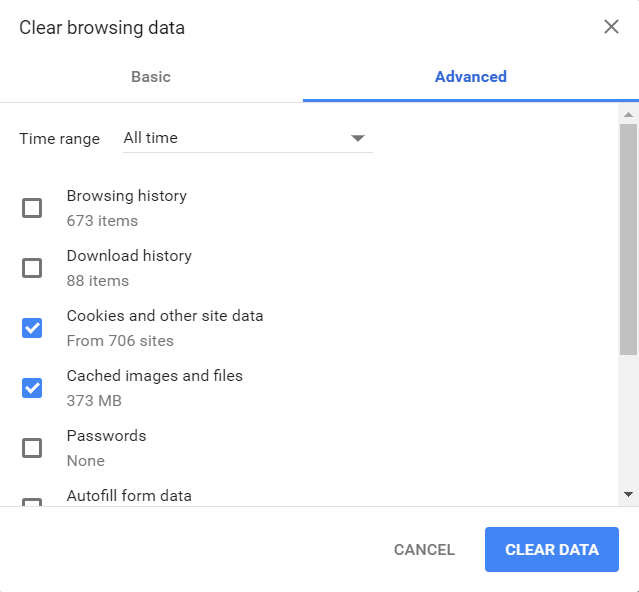
Làm xong! Go trước và thử nó bằng cách tìm kiếm một trang web ngẫu nhiên và xem lỗi đã được sửa chưa. Nếu không, đừng lo lắng, có vài giải pháp nữa mà tôi sẽ chỉ cho bạn những gì bạn có thể thử.
3.Thử đặt lại Bộ định tuyến Wi-Fi của bạn
Điều này là rất xa trong hầu hết các trường hợp, nhưng nó thực sự đáng để thử.
Để đặt lại bộ định tuyến WiFi, tất cả những gì bạn phải làm chỉ là tắt và bật lại thiết bị WiFi bằng cách nhấn vào thiết bị Quyền lực cái nút.
Đợi một vài phút trước khi bạn bật lại và xem liệu đó có phải là mẹo hay không.
4.Kiểm tra cài đặt máy chủ proxy của bạn.
Hãy nghĩ về nó như thế này:
Máy chủ proxy là một người bạn là bạn của cool trẻ em trong trường.
Việc duy nhất để tham gia bữa tiệc đó vào thứ Sáu mà bạn thực sự muốn đi là bằng cách đi qua bạn của bạn và hỏi họ xem bạn có thể gắn thẻ cho bữa tiệc không.
Điều tương tự. Bất cứ khi nào bạn cố gắng truy cập một trang web hoặc một cái gì đó trên internet, bạn cần phải đi qua một máy chủ proxy để thực hiện kết nối.
Tại đây, cách bạn có thể kiểm tra máy chủ proxy của mình và sửa nó:
- Nhảy vào Bảng điều khiển bằng cách tìm kiếm nó trên máy tính của bạn (sử dụng nút tìm kiếm kính lúp nhỏ ở góc dưới bên trái màn hình của bạn).
- Một khi bạn đạt được Bảng điều khiển, gõ vào Mạng và Internet và sau đó chọn Tùy chọn Internet.
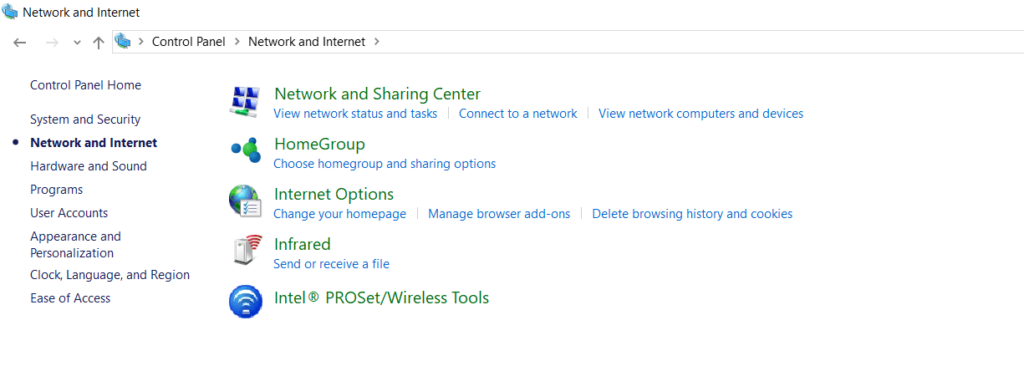
- Tiếp theo, đi vào Kết nối tab (nó nằm ngay bên cạnh Nội dung ở trên cùng) và sau đó nhấp vào cài đặt mạng Lan ở phía dưới
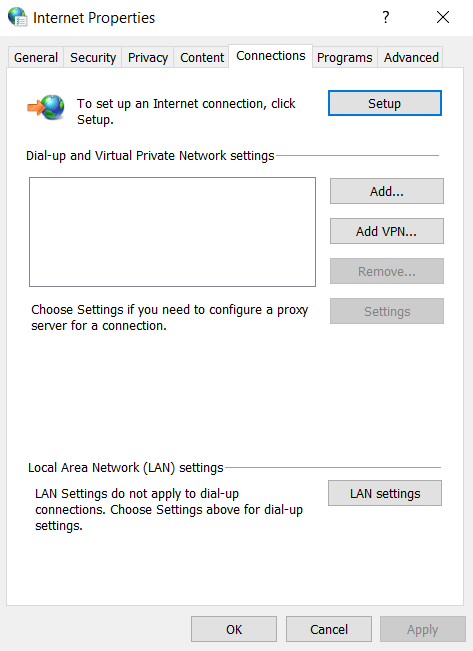
- Cuối cùng, tất cả những gì bạn phải làm bây giờ chỉ là đảm bảo Máy chủ proxy hộp kiểm bên cạnhSử dụng một máy chủ proxy cho lan của bạnKhông được kiểm tra.
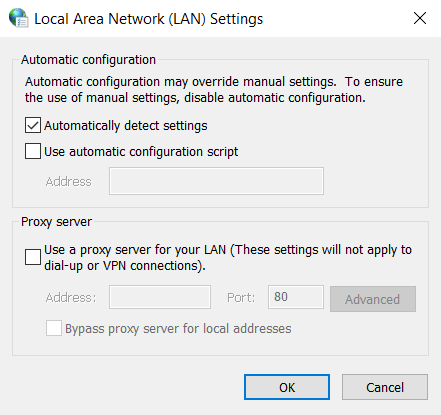
5.Vô hiệu hóa Tường lửa và Phần mềm chống vi-rút của bạn.
Bây giờ, vâng, vô hiệu hóa tường lửa hoặc phần mềm chống vi-rút của bạn gây hại nhiều hơn là tốt, vậy tại sao tôi lại đề nghị vô hiệu hóa nó?
Vâng, đối với một, chúng tôi muốn biết liệu đó có phải là vấn đề nằm ở đâu hay không.
Chúng tôi muốn đảm bảo rằng nó không phải là chương trình chống vi-rút hoặc tường lửa của chính chúng tôi gây ra sự cố này (nếu có thì bạn cần phải cập nhật phần mềm chống vi-rút của mình hoặc nhận phiên bản mới, đặc biệt là nếu bạn dùng một phiên bản miễn phí không được hỗ trợ).
Illll chỉ cho bạn cách bạn có thể vô hiệu hóa tường lửa của mình:
- Một lần nữa nhảy vào Bảng điều khiển (bạn có thể tìm kiếm nó trên máy tính của mình bằng cách phóng to nút kính ở phía dưới màn hình của bạn) và sau đó nhảy vào Hệ thống và bảo mật.
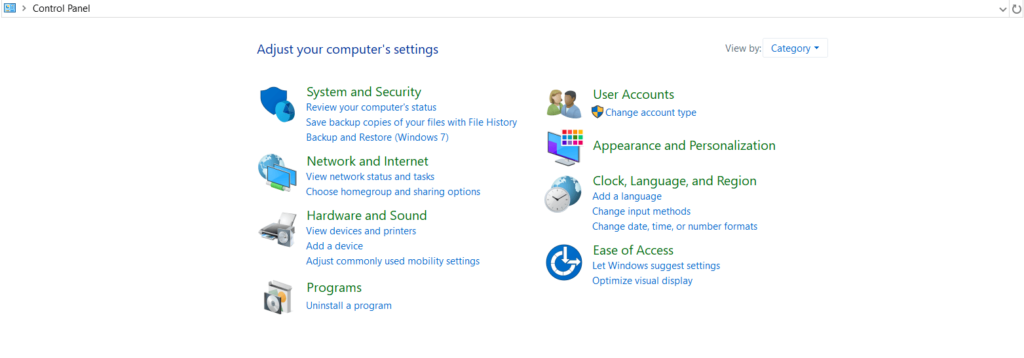
- Tuyệt quá! Tiếp theo, nhấp vào Windows Tường lửa bảo vệ.
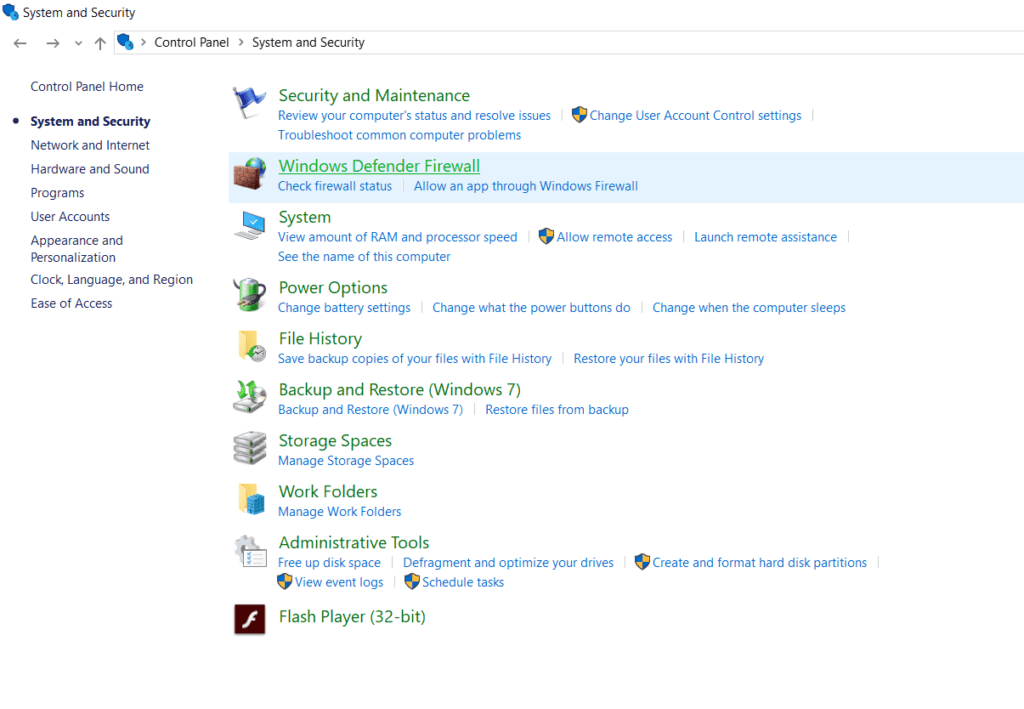
- Khi bạn đã đăng nhập, bạn sẽ thấy Xoay Windows Tường lửa bảo vệ bật hoặc tắt trên thanh bên sang bên trái của bạn. Bạn có nhìn thấy nó không? Tuyệt vời, nhấp vào đó.
Note
Nếu bạn đã cài đặt Antivirus thì nó có thể không cho phép bạn tắt Tường lửa vì bạn cần phải tắt Antivirus. Vì vậy, nếu bạn có thể truy cập vào nó, hãy truy cập vào Antivirus và vô hiệu hóa Antivirus của bạn và sau đó thử kiểm tra xem lỗi đã biến mất hay chưa. (bạn không cần phải can thiệp với bất kỳ Cài đặt nào khác trong AntiVirus. Chỉ cần vô hiệu hóa nó, kiểm tra xem sự cố đã hết chưa, và sau đó kích hoạt lại Antivirus của bạn)
- Bây giờ chỉ cần kiểm tra hộp bên cạnh Tắt Windows Bức tường lửavà sau đó bạn có thể tiếp tục và cố gắng kiểm tra xem lỗi đã được sửa chưa.
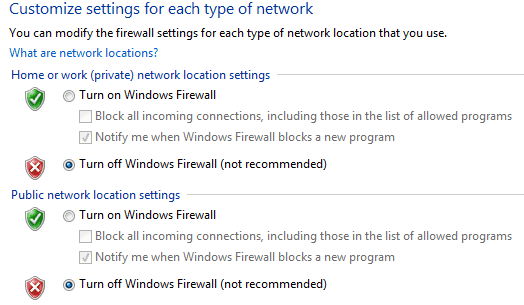
6.Đặt lại địa chỉ IP của bạn và xóa bộ nhớ cache DNS của bạn.
Nếu bạn đã thử tất cả các phương pháp trên và nếu bạn vẫn gặp lỗi pesky, thì bạn nên làm điều này.
Tôi sẽ chỉ cho bạn cách làm điều này:
- Đi trước và mở của bạn Dấu nhắc lệnh bằng cách nhấp chuột phải vào nó và mở nó dưới dạng Chạy như quản trị viên (bạn có thể thử tìm kiếm Dấu nhắc lệnh trên máy tính của mình bằng kính lúp cho nút tìm kiếm mà bạn có ở phía dưới bên trái màn hình của bạn).
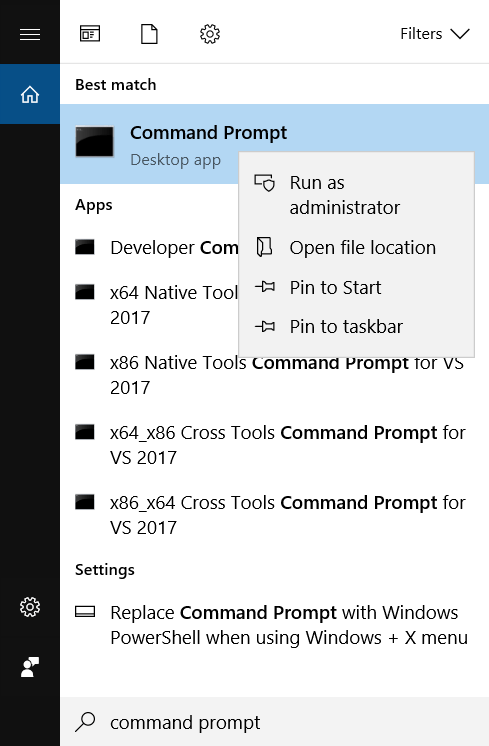
- Tốt Bây giờ gõ lệnh sau và nhấn Đi vào Chìa khóa:
Danh mục thiết lập lại Netsh winock
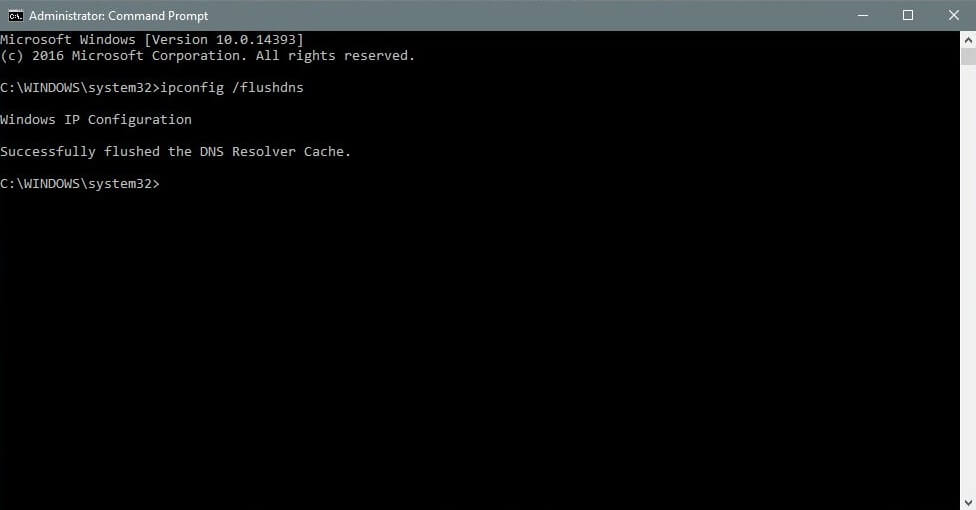
- Bạn làm rất tốt! Cái cuối cùng. Bây giờ gõ lệnh sau và nhấn lại Đi vào một lần nữa:
ipconfig / flushdns
- Cuối cùng, chỉ cần khởi động lại máy tính của bạn và vấn đề của bạn sẽ biến mất.
Đó là nó! Chắc chắn đi qua các ý kiến dưới đây được đăng và xem nếu bất kỳ phương pháp nào đã làm việc cho họ, làm việc cho bạn.
Chúng tôi hy vọng rằng hướng dẫn này đã giúp hiển thị và giải thích cách khắc phục Lỗi ERR_CONNECTION_REFUSED trên Chrome. Nếu bạn có thắc mắc, xin vui lòng để lại nhận xét bên dưới và chúng tôi sẽ giúp bạn giải quyết. ❤